
जैसा कि हम में से कई हैं जो चुनते हैं एक वैकल्पिक एंटीवायरस प्रोग्राम जिनके लिए Microsoft लगभग हमें अपने विंडोज डिफेंडर के साथ आंखों के माध्यम से रखना चाहता है, हमारे पास विकल्प है, अस्थायी रूप से, इसे रोकने में सक्षम होने के लिए ताकि हम कुछ मुफ्त का उपयोग कर सकें जो नेटवर्क के नेटवर्क को झुंडते हैं।
विंडोज डिफेंडर, वैसे भी, अपने आप काम करता है आपके कंप्यूटर पर, लेकिन यह स्वचालित रूप से अक्षम हो जाता है जब यह आपके पीसी पर स्थापित अन्य सुरक्षा सॉफ़्टवेयर का पता लगाता है। केवल एक चीज यह है कि इसे अब स्थायी रूप से निष्क्रिय नहीं किया जा सकता है। इसका कारण यह है कि आप नहीं चाहते हैं कि आप शून्य सुरक्षा के बिना विंडोज 10 का उपयोग करें, जो एक कारण है।
विंडोज 10 होम में विंडोज डिफेंडर को कैसे निष्क्रिय करें
यदि आप विंडोज 10 होम, आप प्रो और एंटरप्राइज संस्करणों में उपलब्ध स्थानीय समूह नीति संपादक तक पहुँचने में सक्षम नहीं होंगे और यह आपको रजिस्ट्री के माध्यम से जाने के बिना उन्हें निष्क्रिय करने की अनुमति देता है, जैसा कि हम अगले करेंगे।
मुझे याद है कि यह महत्वपूर्ण है सभी चरणों का पालन किया जाता हैचूंकि विंडोज रजिस्ट्री संपादक में किसी भी त्रुटि के भयावह परिणाम हो सकते हैं।
- हम कुंजी संयोजन का उपयोग करते हैं विंडोज + R रन कमांड लॉन्च करने के लिए
- हम टाइप करते हैं regedit पर और ठीक पर क्लिक करें
- हम इस ओर जा रहे हैं:
HKEY_LOCAL_MACHINE\SOFTWARE\Policies\Microsoft\Windows Defender
- यदि आपको प्रविष्टि DWORD DisableAntiSpyware नहीं दिखती है, तो एक खाली जगह पर क्लिक करें, "नया" चुनें और "पर क्लिक करें"DWORD मान (32-बिट)«
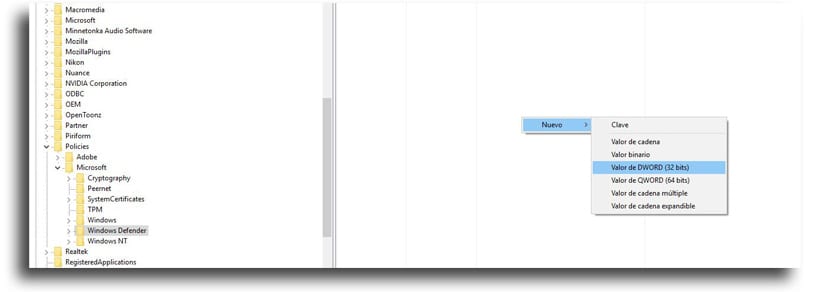
- हम कुंजी का नाम देते हैं DisableAntiSpyware
- हम करते हैं नई कुंजी पर डबल क्लिक करें दर्ज किया गया है और 0 से 1 तक मान सेट करें
- हम रिबूट करते हैं कंप्यूटर कार्य को पूरा करने के लिए
अगर हम विंडोज डिफेंडर को फिर से सक्रिय करना चाहते हैं, तो आपको केवल उसी चरणों का पालन करने की आवश्यकता है, लेकिन इसे बदलें मूल्य 1 से 0 तक। आपको उस परिवर्तन को फिर से पूरा करने के लिए अपने कंप्यूटर को पुनरारंभ करना होगा।
याद रखें कि आप विंडोज डिफेंडर को अस्थायी रूप से अक्षम कर सकते हैं सेटिंग्स> अपडेट और सुरक्षा> विंडोज के डिफेंडर और रीयल-टाइम सुरक्षा बॉक्स को निष्क्रिय करें।
यह सुविधाजनक नहीं है एंटीवायरस नहीं है, लेकिन अगर आप विंडोज डिफेंडर को निष्क्रिय करना चाहते हैं, तो आप पहले से ही समय ले रहे हैं। यदि आप इस कार्यक्रम से सूचनाओं को निष्क्रिय करना चाहते हैं, इधर आओ.